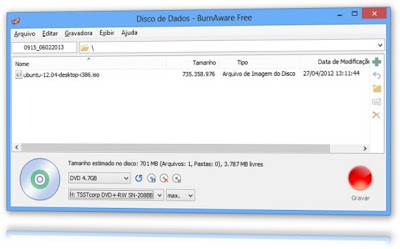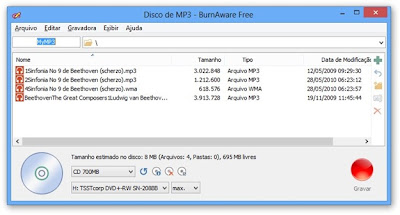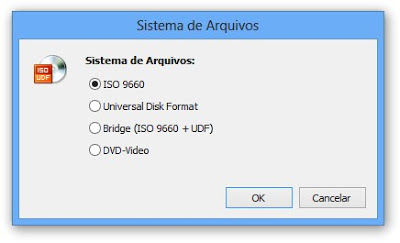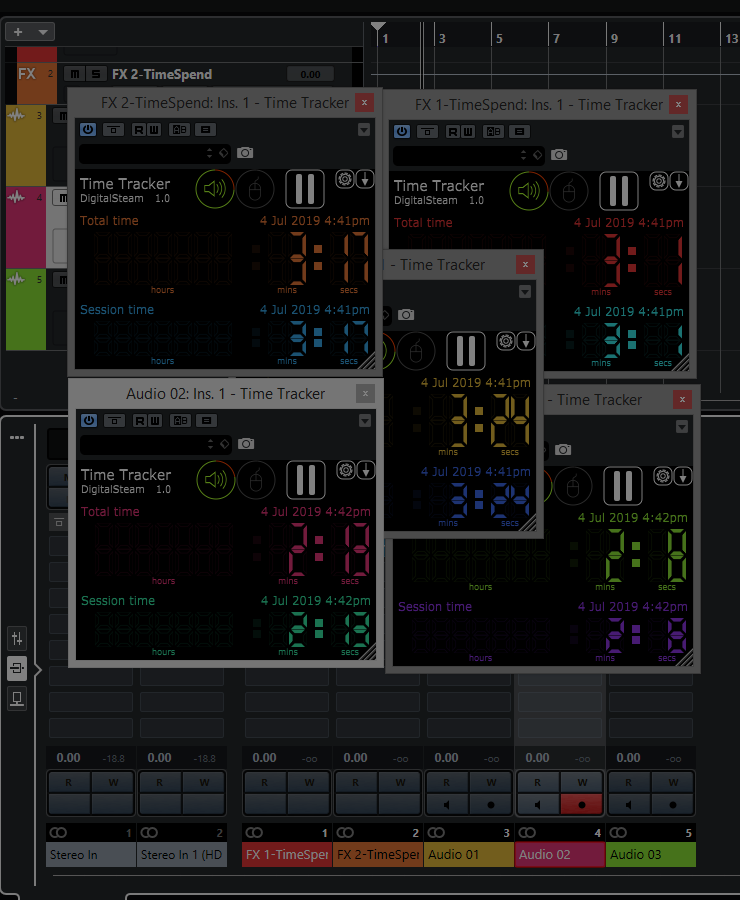Smooth Player é um reprodutor de arquivos de áudio que oferece recursos básicos para quem busca objetividade na hora de ouvir música. Crie suas próprias listas de reprodução e personalize a equalização das faixas com este programa leve e elegante capaz de tocar arquivos nos formatos WAV, MP3, M3U, FLAC e OGG.
Os controles deste software estão dispostos em três “blocos”: no primeiro, de cima para baixo, ficam as funções comuns encontradas em quaisquer tocadores de som (como “Play” e “Pause”); no do meio, é possível criar uma sequência específica de arquivos a serem executados e visualizar quais mídias estão sendo reproduzidas; no último bloco, há o equalizador de dez bandas – recurso muito útil para os que gostam de dar outra sonoridade às músicas.
Comandos básicos
A interface do Smooth Player é bastante elegante não apenas por vir na cor dourada, mas por fazer lembrar os aparelhos antigos de som – que contavam com comandos simples e diretos. Dessa forma, fica fácil aprender a usar o programa: os primeiros cinco botões do “cabeçote”, da esquerda para a direita, possuem as seguintes funções:
- Voltar: reproduz a faixa anterior ou toca do início o arquivo em execução;
- Play: toca a faixa selecionada;
- Pause: para a música em um trecho determinado;
- Stop: para a faixa e, se ativada função “Play”, faz a faixa ser tocada do início; e
- Avançar: faz com que o reprodutor toque a música seguinte da lista.
Os botões redondos, localizados logo abaixo do visor que indica o título da mídia que está sendo reproduzida, controlam o volume e o pan (distribuição de som nos canais direito e esquerdo dos falantes).
Lista de reprodução
Você pode tanto adicionar o link de algum servidor que possibilita a leitura e reprodução de músicas neste tocador quanto selecionar as faixas já contidas no seu computador.Clique no primeiro botão do bloco do meio do programa, localizado sobre o sinal de “+”, e escolha quais arquivos deverão ser tocados (acionando a opção ilustrada pela figura de uma pasta); no desenho que se parece com um guarda-chuva, cole o link do servidor desejado e ouça as faixas diretamente da web.
Equalização
Para acionar esta opção, clique no botão “ligar”. Depois, use as dez frequências para deixar o som com a sua cara. Em “Presets”, escolha entre mais de dez opções de configurações de som (que vão desde o “Jazz” até o “Techno” e “Live”).
Observações
É necessário possuir o Java 7 ou versão superior instalado.